Tư vấn TV LG
Cách sử dụng Google Maps trên tivi LG để tìm đường
Google Maps rất tuyệt vời trong việc giúp bạn tìm đường và hiện nay Google Maps được trang bị trên Smartphone, Laptop và cả trên các dòng tivi LG. Nhờ có Google Maps bạn có thể tìm kiếm tất cả mọi thứ, như bưu điện, gian hàng chụp ảnh, trạm xe buýt hoặc tên đường. Cùng chúng tôi khám phá cách sử dụng Google Maps trên tivi LG để tìm đường nhé.
Cách đăng nhập tài khoản
Bước 1: Bạn nhấn nút HOME trên điều khiển để mở giao diện

Bước 2: Trên màn hình tivi LG, hãy mở ứng Google Maps
Bước 3: Ở trên cùng bên phải tivi, nhấn vào Vòng kết nối tài khoản ![]()
Bước 4: Nhấn vào một tài khoản. Nếu bạn chưa có tài khoản trên thiết bị của mình, hãy đăng nhập.
Lưu ý: Nếu bạn không thể tìm thấy tài khoản mình muốn, hãy nhấn vào Sử dụng tài khoản khác. Thực hiện theo các bước sau:
Bước 1: Bạn nhấn nút HOME trên điều khiển để mở giao diện

Bước 2: Trên màn hình tivi LG, hãy mở ứng Google Maps .
Bước 3: Ở phía bên phải màn hình tivi, nhấn vào ảnh hồ sơ của bạn.
Bước 4: Bên cạnh tên tài khoản của bạn, nhấn vào Mũi tên xuống ![]()
Bước 5: Nhấn vào Thêm tài khoản khác .
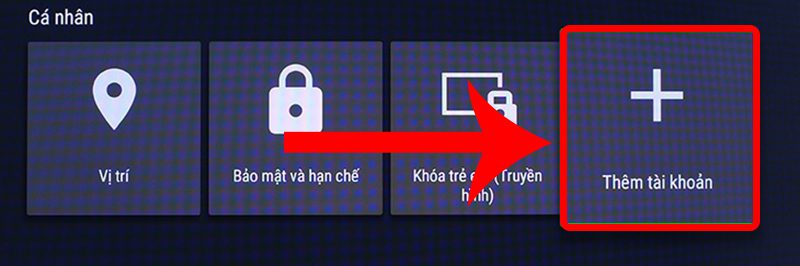
Bước 6: Đăng nhập hoặc nhấn vào tài khoản bạn muốn thêm.
Cách sử dụng Google Maps trên tivi LG
Bước 1: Nhấn nút HOME trên điều khiển tivi -> Nhấn chọn LG Content Store.
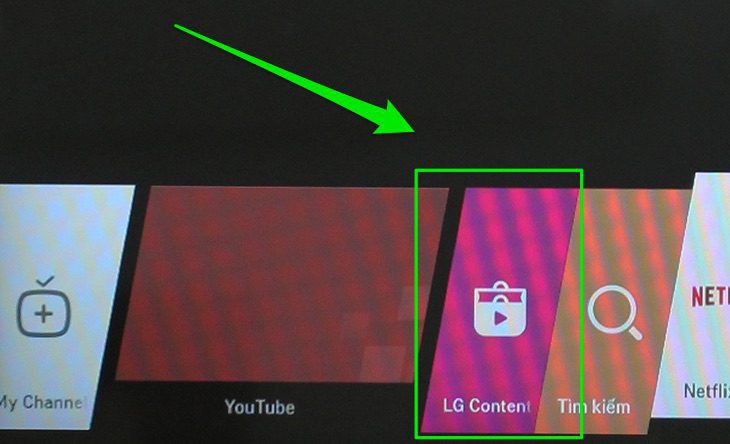
Bước 2: Chọn ứng dụng Google Maps -> Chọn Bắt đầu dể mở ứng dụng
Bước 3: Sử dụng Google Maps để tìm đường
Khi mở ứng dụng lên bạn sẽ thấy ứng dụng để bản đồ kiểu Satellite (vệ tinh). Lúc này bạn nhất nút màu đỏ trên điều khiển để chuyển sang bản đồ kiểu Map chi tiết và dễ nhìn hơn.

Để nhìn rõ bản đồ hơn bạn, bạn nhấn nút chữ P để phóng to hoặc thu nhỏ màn hình.

Muốn xem chi tiết ở một địa điểm bất kì nào đó: Nhấn nút màu xanh lá cây trên remote —> nhập địa điểm cần tìm rồi nhấn OK —> bản đồ chi tiết của khu vực này sẽ hiện lên.
Để được hướng dẫn chỉ đường: Nhấn nút màu vàng -> Nhập vị trí hiện tại nơi bạn đang đứng và nhập địa điểm đến. Sau đó tivi sẽ tự động kết nối và chỉ dẫn đường đi cho bạn.
Lợi ích khi dùng Google Maps
- Cho phép bạn dễ dàng tìm được địa chỉ đến nơi muốn đến
- Dễ dàng chia sẻ vị trí của bạn cho người thân
- Có thể thêm địa chỉ nhà và nơi làm việc
- Đánh dấu địa điểm yêu thích trên bản đồ









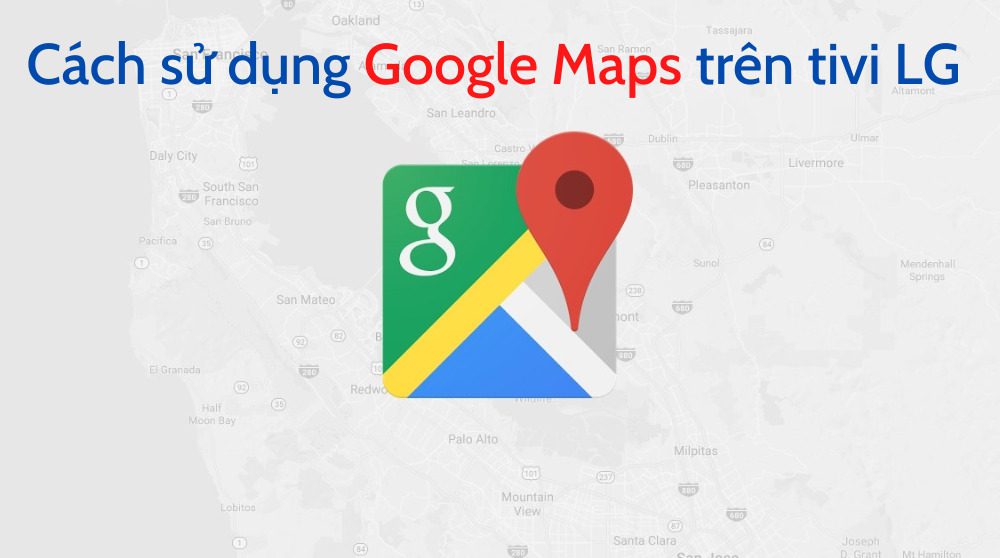
 Tủ đông
Tủ đông Tủ mát
Tủ mát